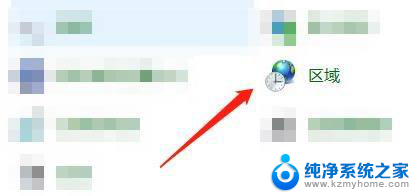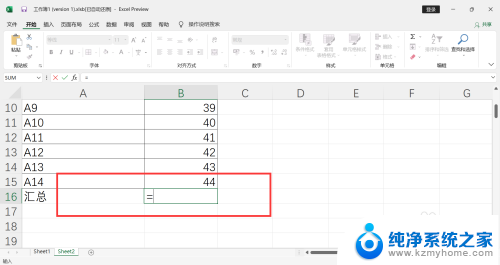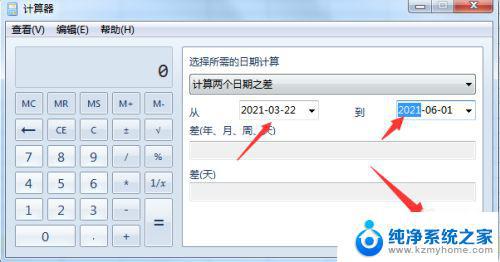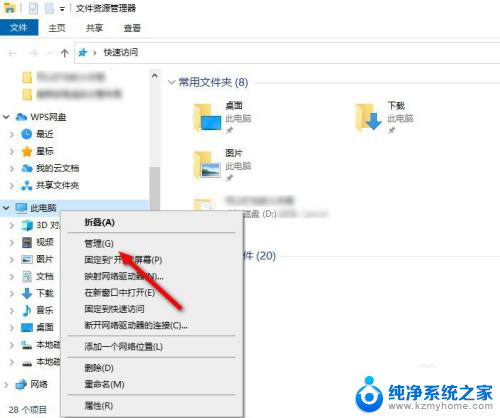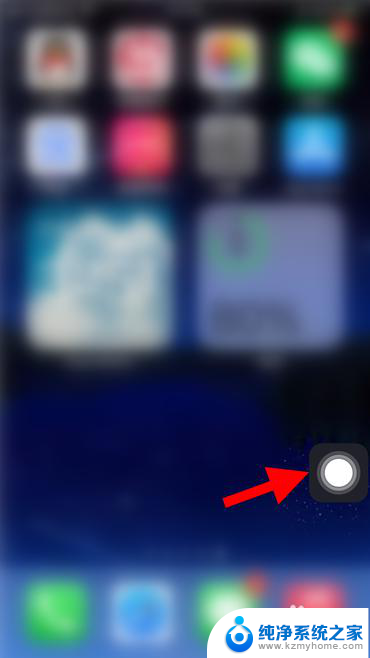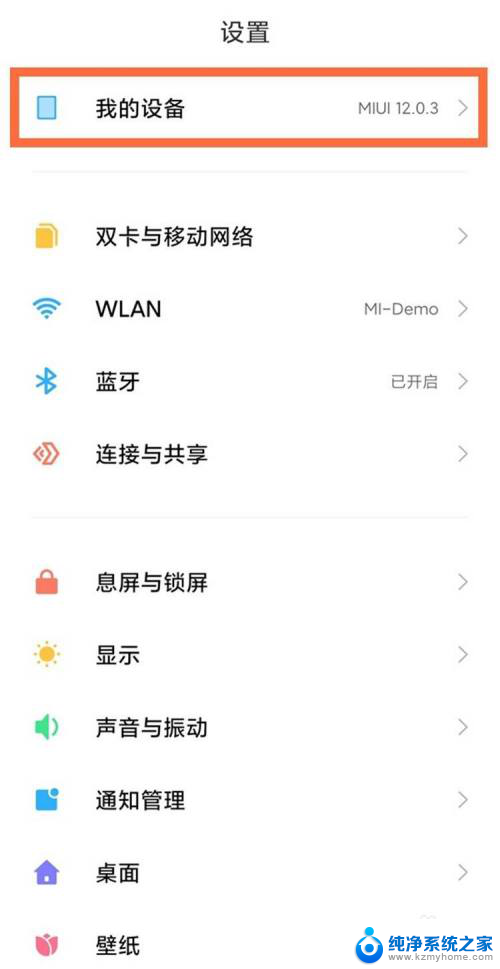计算器设置小数点位数 普通计算器如何设置小数点
更新时间:2024-09-28 08:25:21作者:kzmyhome
在日常生活中,我们经常会用到计算器进行数学运算,但是很多人可能不知道如何设置计算器的小数点位数,普通计算器的设置方法其实很简单,只需要通过按键操作就可以轻松实现。在使用计算器时,正确设置小数点位数可以帮助我们更精确地进行计算,避免出现误差。接下来我们就来看一下如何在普通计算器上设置小数点位数。
具体方法:
1.现代的电子计算器是能进行数学运算的手持电子机器,拥有集成电路芯片。但结构比电脑简单得多,可以说是第一代的电子计算机(电脑),且功能也较弱,但较为方便与廉价,可广泛运用于商业交易中,是必备的办公用品之一。
2.计算器设置小数点位数:按SHIFT键;按MODE键

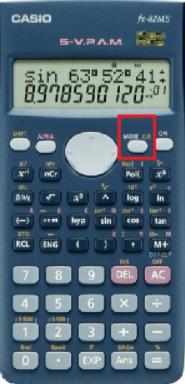
3.按数字键6(Fix);按1-9中的其中一个数字,代表保留几位小数(假定设置为保留n位小数)。

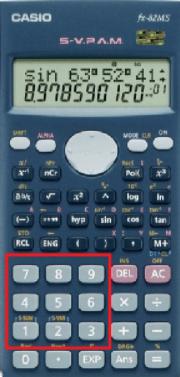
4.设置完后,计算器还是首选使用分数显示。如果该分数化成小数后小数位数大于等于n或者数字较大,无法用分数表示时,才会用保留n位小数的方式显示。

以上就是计算器设置小数点位数的全部内容,如果还有不明白的用户可以根据小编的方法来操作,希望能够帮助到大家。